Descarcă PowerPoint gratis - Cea mai nouă versiune 2024
Căutarea unei versiuni gratuite a PowerPoint a fost una frustrantă. În ciuda încercărilor mele repetate de a găsi o versiune gratuită legitimă, am dat doar peste versiuni piratate sau descărcări infectate cu malware care reprezentau un risc pentru securitatea computerului meu. Deși am încercat versiunea online limitată a PowerPoint de la Microsoft, aceasta lipsea de multe dintre funcțiile puternice, animații, tranziții și opțiuni de formatare.
O opțiune mai bună este să descarci PowerPoint și să profiți de încercarea gratuită de 30 de zile pentru a avea acces nelimitat la toate caracteristicile premium!
Urmează pașii de mai jos, iar eu îți voi arăta cum să îți înregistrezi contul, să începi încercarea gratuită și să descarci și instalezi PowerPoint pe PC-ul tău gratuit.
Încearcă PowerPoint Gratuit pentru 30 de Zile!
Cum să Descarci și să Instalezi PowerPoint pe PC-ul Tău Gratuit
Aplicația desktop PowerPoint este disponibilă doar ca parte a pachetului Microsoft 365. Urmând acest ghid, vei obține PowerPoint gratuit pentru o lună, plus versiuni gratuite de Word, Excel, Outlook și altele.
-
- Mergi direct la pagina oficială de încercare gratuită Microsoft 365.
- Apasă butonul Încearcă Gratuit o Lună.
![Microsoft 365 gratuit]()
- Conectează-te la contul tău Microsoft. Dacă nu ai un cont, apasă pe linkul Înregistrează-te pentru a-ți crea un cont gratuit.
- Acceptă termenii și confirmă că vrei să activezi încercarea gratuită, apoi apasă butonul Următorul.
![Începe încercarea gratuită]()
- Deși este 100% gratuit, va trebui să selectezi o metodă de plată pentru a activa încercarea gratuită. Nu vei fi taxat până când perioada de încercare gratuită de o lună nu se încheie. Metodele de plată acceptate sunt cardul de credit sau debit, PayPal și telefonul mobil (acolo unde este disponibil).
- Introdu informațiile tale de plată și apasă butonul Salvează.
- Apasă butonul Începe Încercarea, Plătește Mai Târziu.
![Confirmare plată încercare gratuită Microsoft 365]()
- Microsoft va confirma că metoda ta de plată este validă. După ce această verificare rapidă este completă, apasă butonul Continuă.
- Apasă butonul Descarcă Aplicațiile Desktop, iar vei fi redirecționat la tabloul de bord al utilizatorului.
![Descarcă Aplicațiile Desktop]()
- Apasă butonul Instalează Office pentru a începe procesul de descărcare.
![instalează office]()
- Selectează limba preferată pentru interfața PowerPoint și versiunea pe care dorești să o instalezi. Dacă nu ai o preferință, se recomandă să lași opțiunea implicită, pentru a obține cea mai recentă versiune.
![Alege limba și versiunea Office]()
- Când se deschide fereastra Explorer de Fișiere, alege dosarul de destinație și apasă butonul Salvează.
- Când descărcarea este completă, deschide fișierul, iar Microsoft va instala automat întreaga colecție de aplicații Microsoft 365 pe computerul tău.
Prezentarea PowerPoint
De la prima sa lansare în 1987, PowerPoint a devenit software-ul preferat pentru prezentări personale și de afaceri. Interfața intuitivă de tip ‘drag-and-drop’ le permite utilizatorilor să creeze o prezentare care să se potrivească nevoilor lor, în loc să încerce să lucreze în cadrul unui cadru prestabilit.
Cu cea mai recentă lansare a PowerPoint, Microsoft continuă să adauge și să îmbunătățească funcțiile sale. Când te abonezi la un plan de abonament, primești și 1 TB de spațiu pe serverul cloud OneDrive. Acest lucru facilitează partajarea diapozitivelor și a prezentărilor cu alții.
PowerPoint oferă avantajul de a permite mai multor persoane să colaboreze la o singură prezentare, simplificând astfel proiectele de echipă. Puteți seta cu ușurință nivelurile de permisiune pentru fiecare fișier, acordând altora posibilitatea de a vizualiza, edita sau de a oferi comentarii la prezentare. În plus, funcționalitatea de co-autorare a PowerPoint permite mai multor utilizatori să colaboreze la aceeași prezentare în același timp.
Funcții PowerPoint
În cadrul suitei Microsoft 365, PowerPoint se remarcă ca un program excepțional de versatil. Aplicațiile sale acoperă o gamă largă, adresându-se diferitelor grupuri de utilizatori, de la copii care creează diapozitive cu imagini pentru prietenii lor, la studenți care pregătesc prezentări pentru proiectele școlare și vânzători care prezintă avantajele produselor lor. Indiferent de scop, PowerPoint oferă o gamă variată de designuri de șabloane potrivite, scheme de culori, animații și tranziții care unifică fără probleme prezentarea.
O Mare Selecție de Șabloane pentru Personalizarea Ușoară a Designului
Poți alege dintr-o varietate de teme și șabloane pre-proiectate pentru a crea rapid și ușor aspectul și atmosfera dorită a unei prezentări. Temele includ o combinație de culori, fonturi și efecte care sunt aplicate tuturor diapozitivelor dintr-o prezentare.
Aceasta poate economisi timp și asigură un design consistent pe tot parcursul prezentării. Utilizatorii pot, de asemenea, să personalizeze temele după propriul gust, editând culorile, fonturile și efectele separat.
Implică-ți Audiența cu Elemente de Text și Media Integrate
Personalizează aspectul textului cu opțiuni extinse de tipografie. Aceasta include sute de fonturi, multiple opțiuni de stilizare și o gamă completă de culori. Odată ce adaugi o casetă de text pe diapozitiv, aceasta poate fi redimensionată, mutată și rotită, dându-i aspectul și stilul dorit.

Când incluzi imagini, videoclipuri și alte elemente media într-un diapozitiv, acesta se transformă într-un instrument versatil care îmbogățește crearea de prezentări captivante. Ai opțiunea de a încărca fișiere media de pe dispozitivul local, contul OneDrive sau din surse online. În plus, aplicația împuternicește utilizatorii să facă editări directe imaginilor și videoclipurilor chiar pe diapozitiv.
Adaugă Stil Personal cu Animații Dinamice și Tranziții
Există o mare selecție de animații și tranziții pe care le poți folosi pentru a da viață diapozitivelor și a le face mai interactive. Animațiile pot fi utilizate pentru a atrage atenția asupra anumitor elemente de pe un diapozitiv, cum ar fi imaginile sau textul. Nu ai nevoie de experiență în animație pentru a folosi această funcție. Este la fel de simplu ca apăsarea pe elementul pe care dorești să-l animezi și alegerea stilului de animație. Dacă vrei să animezi mai multe elemente într-un diapozitiv, poți seta ordinea animațiilor astfel încât să nu fie declanșate toate deodată.

Tranzițiile pot fi folosite pentru a trece lin între diapozitive, adăugând o notă profesională prezentării. Poți personaliza timpul necesar pentru a finaliza fiecare tranziție, să setezi un stil de tranziție pentru întreaga prezentare sau să alegi un stil diferit pentru fiecare diapozitiv.
Simplifică Informațiile Complex cu SmartArt
SmartArt este o funcție care permite utilizatorilor să genereze cu ușurință diagrame și elemente vizuale. Această funcționalitate simplifică informațiile complexe, făcându-le mai ușor de înțeles pentru cititorii noștri. Folosind diagramele SmartArt, utilizatorii pot ilustra eficient relații, procese, ierarhii și diferite alte concepte.

Poți alege dintr-o gamă largă de diagrame SmartArt pre-proiectate sau îți poți crea propria diagramă folosind opțiunea de grafică SmartArt.
Instrumente Excelente de Prezentare
Dacă folosești PowerPoint ca ajutor vizual în timpul unei prelegeri, discursului sau prezentării, vine cu câteva funcții excelente și sugestii:
- Note: Adaugă note pe care numai tu le vezi pentru a te asigura că nu uiți ceea ce ai planificat să spui.
- Setează diapozitivele pe un temporizator: Poți automatiza diapozitivele, astfel încât să se schimbe la intervale de timp specifice.
- Acces control la distanță: Folosind smartphone-ul tău, poți schimba diapozitivele fără a fi nevoie să te deplasezi la computer și să apeși pe mouse.
- Compatibil cu toate instrumentele Microsoft 365: Integrează documente Word, foi de calcul Excel, diagrame și fluxograme de la Visio fără a fi nevoie să convertești fișierele sau să descarci plugin-uri speciale.
Distribuie Prezentarea Ta Oriunde și pe Orice Dispozitiv
PowerPoint oferă diferite opțiuni de format pentru exportarea unei prezentări, inclusiv PDF, video și HTML. Acest lucru face ușor de distribuit prezentările cu alții și asigură că acestea pot fi vizualizate pe orice dispozitiv. O altă opțiune este să exportezi prezentările ca o colecție de imagini, cum ar fi JPEG sau PNG. Aceasta permite utilizatorilor să distribuie prezentările lor într-un format care poate fi ușor partajat pe rețelele sociale sau prin e-mail.
Este bună versiunea PowerPoint Web?
Microsoft oferă o versiune limitată gratuită a PowerPoint prin intermediul site-ului său web. Totuși, versiunea gratuită nu este la fel de bună ca opțiunea premium din mai multe motive:
- Lipsesc unele teme și șabloane: Deși încă poți folosi teme și șabloane pentru a crea o prezentare frumoasă, opțiunile tale sunt limitate în comparație cu versiunile desktop.
- Mai puține animații și tranziții: Va trebui să te mulțumești cu opțiuni de bază pentru animații și tranziții.
- Compatibilitate limitată a fișierelor: PowerPoint Online s-ar putea să nu poată deschide sau salva anumite tipuri de fișiere, cum ar fi versiuni mai vechi de PowerPoint sau unele formate de fișiere terțe părți.
- Conexiune la internet necesară: Trebuie să fii online pentru a edita sau vizualiza prezentările tale.
Compatibilitate PowerPoint
PowerPoint este compatibil cu Windows (7 și mai recent), Mac (Sierra 10.12 și mai recent), Android și iOS. Deși poate rula pe sisteme de operare mai vechi, există posibilitatea ca acesta să provoace probleme la computer. Nu există o versiune de PowerPoint compatibilă cu Linux.
Aplicații Mobile
Aplicația mobilă PowerPoint este o aplicație autonomă inclusă în planul tău de abonament. Aplicația prietenoasă la atingere este ușor de folosit și de gestionat pe ecrane mai mici. Îți oferă flexibilitatea de a-ți lua prezentările cu tine și este ușor de integrat camera și microfonul telefonului atunci când creezi o prezentare. Majoritatea caracteristicilor standard sunt disponibile prin aplicația mobilă, dar există unele șabloane, teme și animații pe care le vei vedea doar pe aplicația desktop.
Cerințe Minime de Sistem
Trebuie să te asiguri că sistemul tău de operare îndeplinește cerințele minime de sistem pentru a rula PowerPoint. Dacă nu ai specificațiile necesare, ar putea provoca blocarea programului sau a computerului.
Windows
| Sistem de Operare | Windows 7, 8.1, 10 și 11. Windows Server 2016 și 2019 |
| Procesor | 2-core 1.6 GhZ sau mai rapid |
| Memorie | Sistem 64-Bit: 4 GB | Sistem 32-Bit: 2 GB |
| Spațiu pe Hard Disk | 4 GB |
| Afișaj | Rezoluție ecran 1280 x 768 |
| Grafică | DirectX 9 sau mai nou |
Mac
| Sistem de Operare | MacOS 10.12 Sierra și mai noi |
| Procesor | Procesor Intel |
| Memorie | 4 GB RAM |
| Spațiu pe Hard Disk | 10 GB |
| Afișaj | Rezoluție ecran 1280 x 800 |
| Grafică | Nu este necesară o placă grafică |
Aplicații Mobile
| Android | Android 7.0 și mai noi |
| iOS | iOS 13 și mai noi |
Browser
Pentru cea mai bună performanță, se recomandă utilizarea celei mai recente versiuni de Chrome, Firefox, Edge sau Safari.
Cum să Dezinstalezi PowerPoint de pe Windows
Dacă PowerPoint nu este programul potrivit pentru tine sau dacă ai terminat de creat prezentările de care ai nevoie, poți dezinstala cu ușurință software-ul de pe computerul tău în câțiva pași simpli.
- Tastează „Add or Remove Programs” în bara de căutare a Windows.
- Derulează în jos până la Microsoft 365 și apasă pe dezinstalare.
![Dezinstalare Microsoft 365]()
- Confirmă că vrei să elimini Microsoft 365 (care include PowerPoint) și asistentul de dezinstalare îl va elimina în siguranță de pe computerul tău.
Deși acest lucru va elimina PowerPoint și Microsoft 365 de pe computerul tău, nu va anula contul tău. Dacă ai prezentări salvate pe stocarea ta cloud OneDrive, încă le poți accesa.
Aplicații Suplimentare Microsoft 365
Microsoft 365 vine cu o colecție mare de aplicații importante pentru computere și dispozitive mobile. Iată doar câteva pe care le vei obține fără costuri suplimentare:
- Word: Instrumentul suprem de procesare a textelor și-a îmbunătățit jocul cu cea mai recentă lansare Microsoft 365. Îmbunătățește-ți documentele bazate pe text cu unelte de editare îmbunătățite, opțiuni de formatare excelente și o selecție uriașă de fonturi.
- Excel: Este cea mai populară aplicație de foi de calcul din lume și o necesitate pentru oricine dorește să-și organizeze datele. De la foi de calcul simple care pot calcula numere de vânzări sau lista elemente în ordine alfabetică până la formule matematice avansate, tabele pivot și compatibilitate cu software-ul SQL, Excel te poate ajuta să economisești timp și bani atunci când este folosit corect.
Întrebări Frecvente
PowerPoint este gratuit?
Este sigur să descarc PowerPoint?
Cum îmi anulez abonamentul la PowerPoint?